윈도우 버전별 화면 보호기(잠금 화면) 설정하는 방법
- 날짜 2020-07-09
- 조회수 240,293
컴퓨터가 사용 중이 아닐 때 화면을 어둡게 하거나 움직이는 그림이나 패턴으로 화면을 보호해주는 기능입니다.
■ Windows 10, 11 화면 보호기(잠금 화면) 설정 방법
※ 아래 설명에 사용된 이미지는 윈도우 11 기준이며 윈도우 10도 설정 방법은 동일 합니다.
1. 키보드에서 Windows 로고 키 + i 키를 누른 후 설정 창 왼쪽 메뉴 중 개인 설정 클릭 → 잠금 화면 클릭합니다.
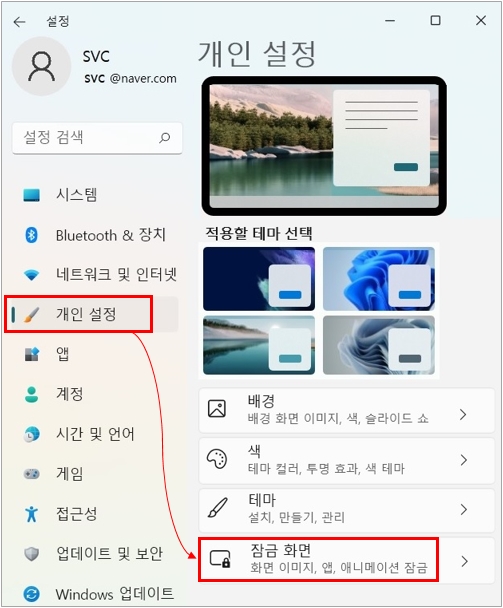
2. 화면 보호기를 클릭하세요.
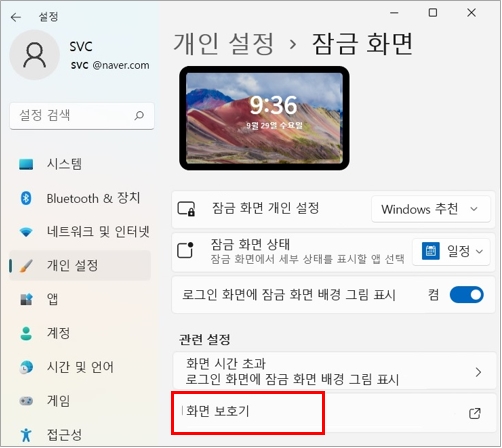
3. 화면 보호기 사용 시 원하는 항목을 선택하고 대기 시간을 설정합니다.( ※ 화면 보호기를 사용하지 않는다면 (없음) 으로 변경하여 확인 클릭하세요.)
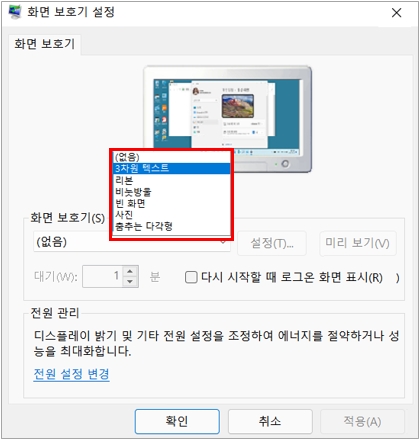
■ Windows 7, 8/ 8.1 화면 보호기 설정 방법
1. 시작 → 제어판 → 모양 및 개인 설정 → 개인 설정 → 화면 보호기 실행( 또는 바탕화면 빈 공간에서 마우스 우측 버튼 클릭 후 개인 설정 → 화면 보호기 클릭)하세요.
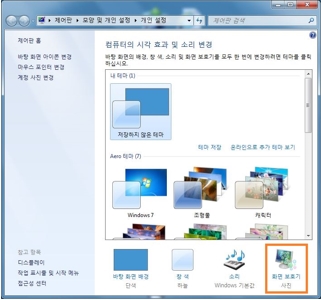
2. 화면 보호기 사용 시 원하는 항목을 선택하고 대시 시간을 선택하세요.
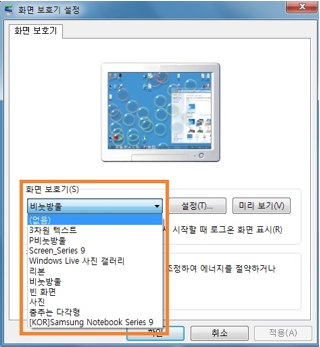
3. 화면 보호기 선택되면 확인 클릭하세요.
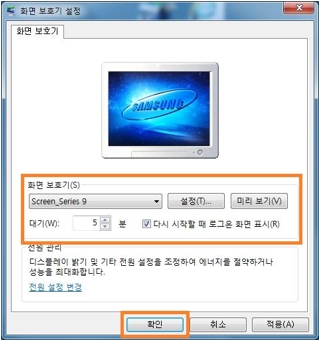
4. 화면 보호기를 사용하지 않으려면 '없음'으로 변경하여 확인 클릭하세요.